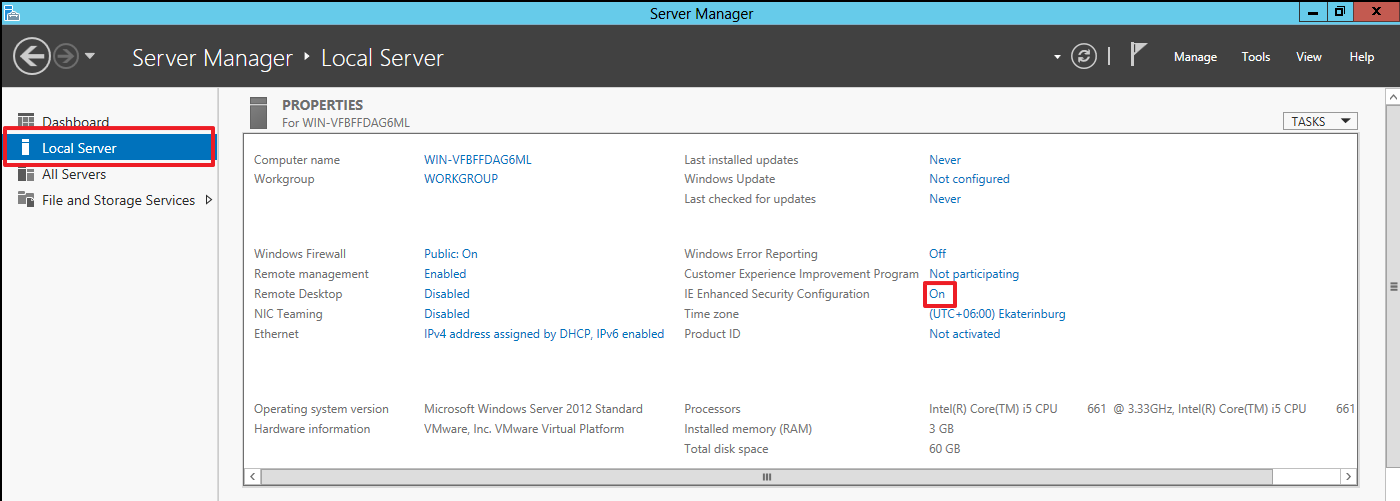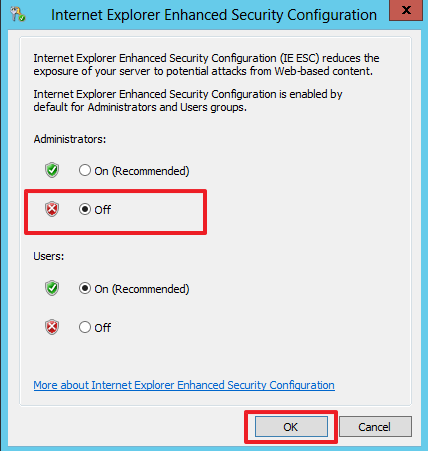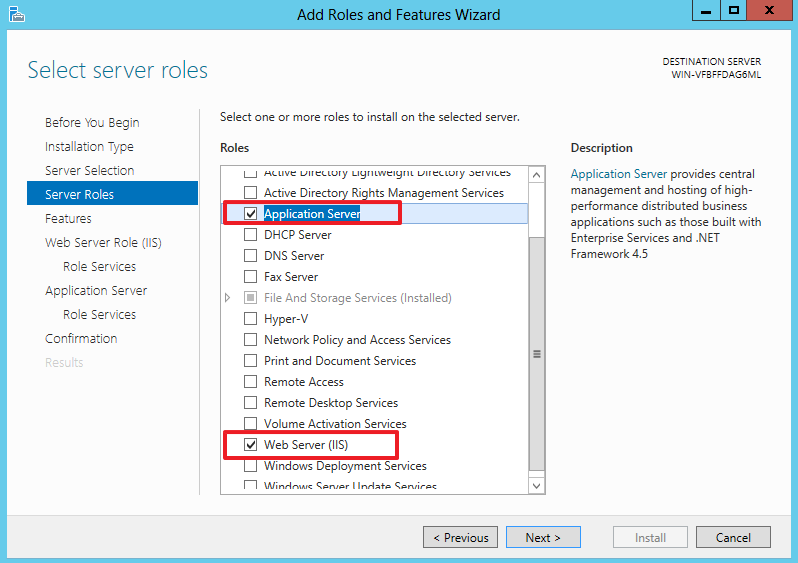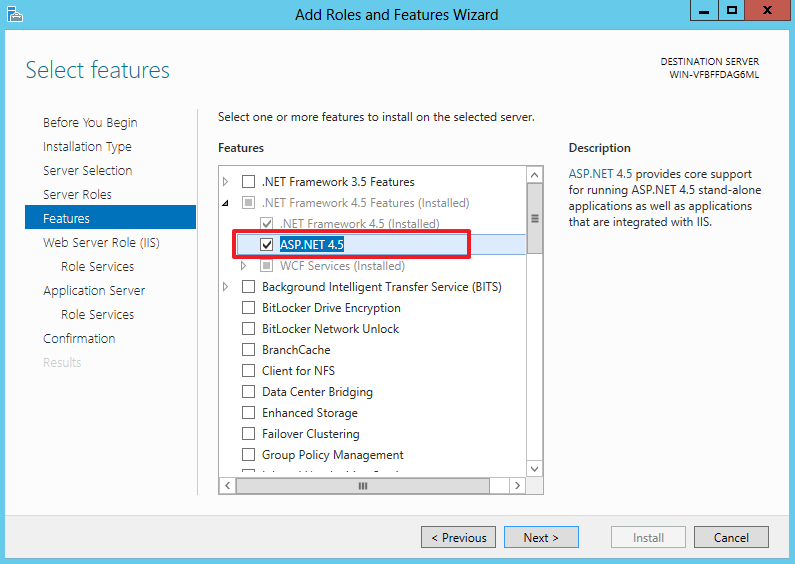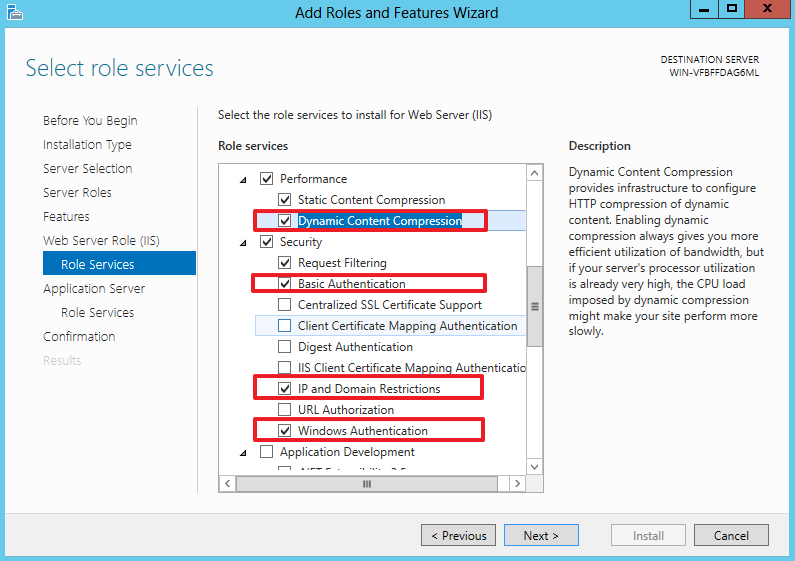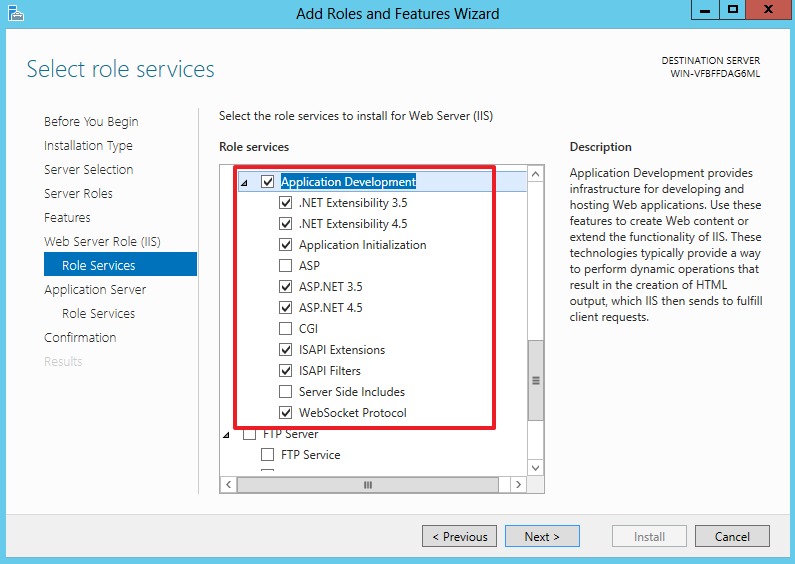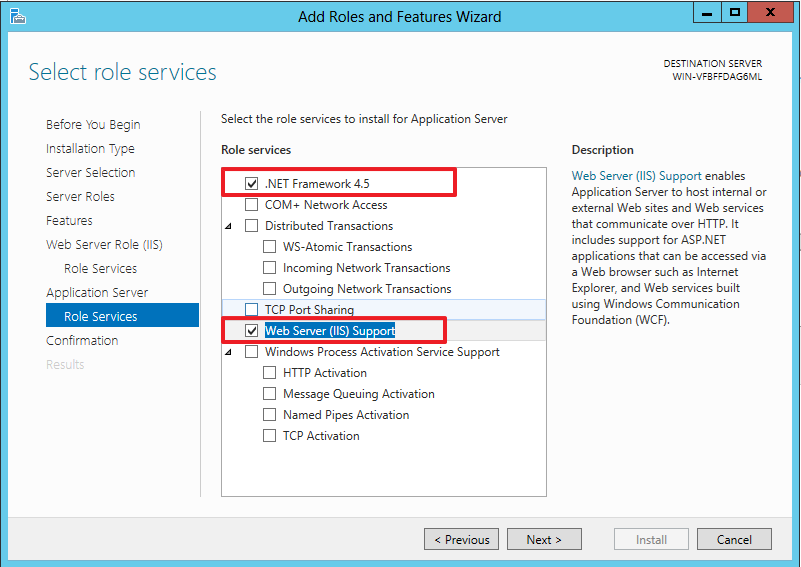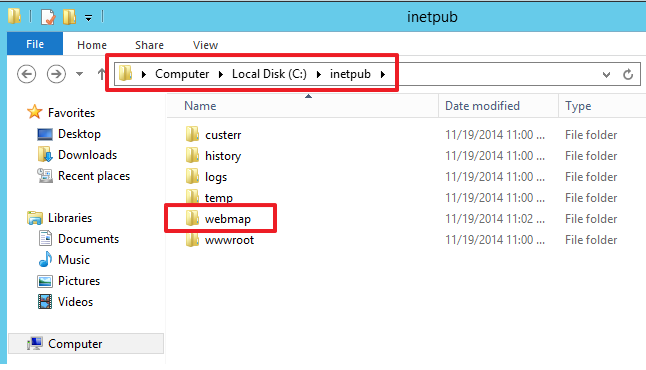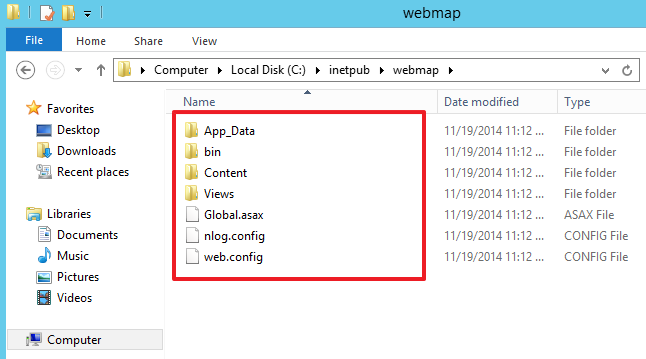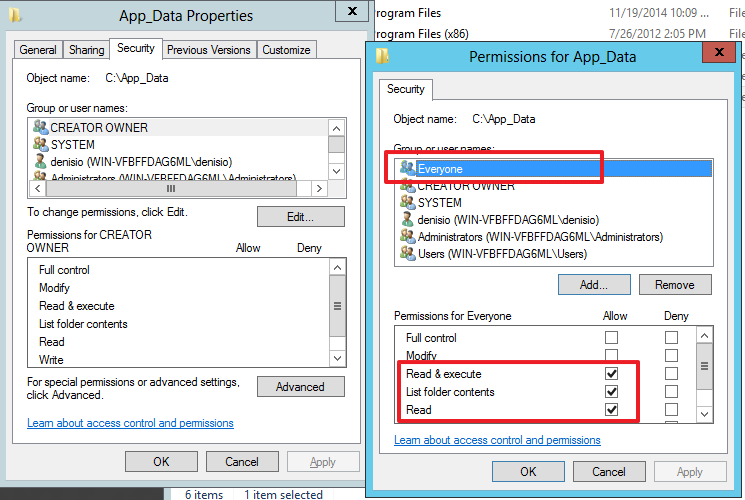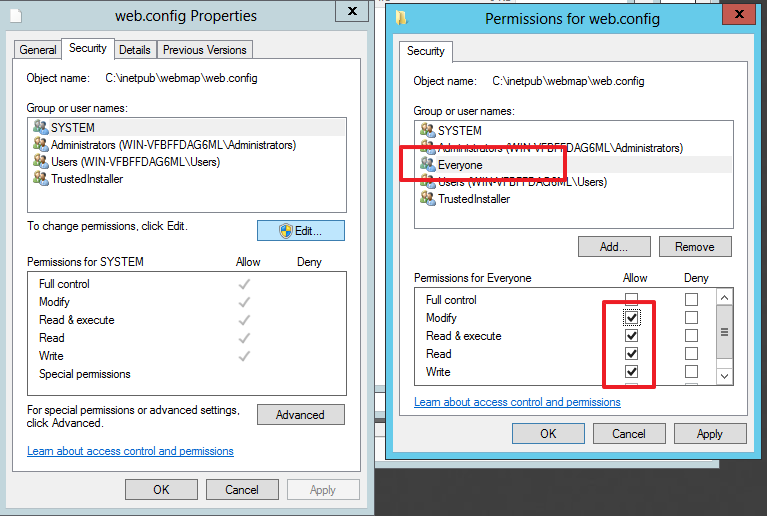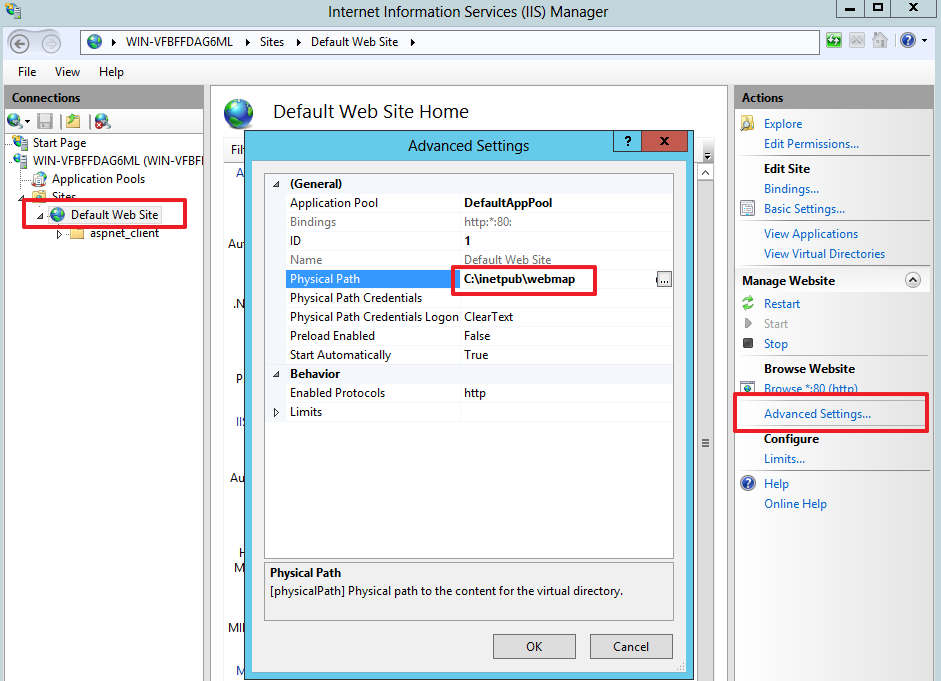Установка WebMap.NET на Windows 2012 и Windows 2012 R2
1. Временно отключите IE Enhanced security Configuration:
2. Добавьте роль IIS и Application Server к Вашему серверу:
и ASP.NET 4.5 на закладке Features:
Также включите следующие настройки:
3. Дождитесь окончания установки и при необходимости перезагрузите сервер.
4. Выполните установку SQL Server Express
5. Создайте каталог webmap в C:\inetpub\wwwroot (по умолчанию, если у Вас Windows установлен не на диск C: - каталог может быть другим)
6. Скачайте и распакуйте WebMap.NET последней версии (все версии хранятся здесь):
7. Дайте права на необходимые каталоги и файлы
Каталог App_Data на чтение
Файл web.config на чтение и запись:
8. Отредактируйте файл web.config
Укажите каталог с данными приборов (в данном случае предполагается, что AutoGRAPH Server стоит в каталоге D:\AutoGRAPHServer и каталог данных D:\AutoGRAPHServer\Data)
<configuration>
<appSettings>
...
<add key="DataDirectory" value="D:\AutoGRAPHServer\Data" />
...
9. Установите права на этот каталог также как в п.8 - на чтение.
10. Запустите настройку Internet Information Services
11. Убедитесь, что для DefaultAppPool установлен правильный .NET Framework:

12. Установите правильный каталог для Default Web Site: